电脑显示器赫兹怎么看?查看显示器赫兹时可能会遇到哪些问题?
- 电脑技巧
- 2025-04-13
- 10
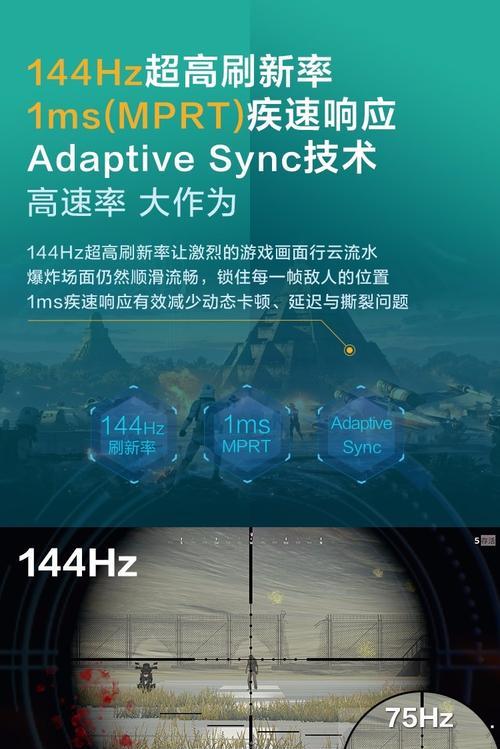
在日常使用电脑时,了解显示器的刷新率(赫兹)是非常重要的。刷新率影响着屏幕显示的平滑度和游戏的流畅体验。本文将详细指导您如何查看电脑显示器的赫兹,以及在查看过程中可能会...
在日常使用电脑时,了解显示器的刷新率(赫兹)是非常重要的。刷新率影响着屏幕显示的平滑度和游戏的流畅体验。本文将详细指导您如何查看电脑显示器的赫兹,以及在查看过程中可能会遇到的问题。
如何查看电脑显示器赫兹
使用Windows系统查看
1.通过右键点击桌面选择显示设置:在电脑桌面的空白处右键点击,选择“显示设置”选项。
2.进入显示设置后点击高级显示设置:在显示设置窗口的右侧面板中,找到“高级显示设置”,点击进入。
3.在监视器属性中查看赫兹:在“高级显示设置”窗口中,您将看到“监视器”部分。这里会显示当前连接的显示器分辨率以及屏幕刷新率(赫兹)。
使用显卡控制面板查看
1.NVIDIA显卡:在桌面右键点击选择NVIDIA控制面板,然后在左侧面板选择“显示”中的“更改分辨率”。在新的窗口中找到“使用NVIDIA设置”部分,并选择“高级”按钮。在“显示器”选项卡下可以看到屏幕刷新率。
2.AMD显卡:在桌面右键点击选择AMDRadeon设置。在设置中心中,选择“显示”然后点击“显示管理器”。在显示管理器界面中,选择“刷新率”选项可以看到当前的赫兹值。
3.Intel显卡:右键点击桌面选择“图形属性”,然后在打开的窗口中选择“显示器”或“显示器设置”,找到刷新率设置即可查看。
使用第三方软件查看
有些第三方软件如DisplayDriverUninstaller(DDU)和GPU-Z等也能帮助您查看显示器的赫兹值。这类软件通常更为专业,提供更详细的硬件信息。
1.下载并安装软件:选择一个可靠的第三方软件,下载并安装到您的电脑上。
2.启动软件并查看信息:启动软件后,通常在主界面上就能找到显示信息或显示器属性的部分,在那里您可以看到刷新率(赫兹)。
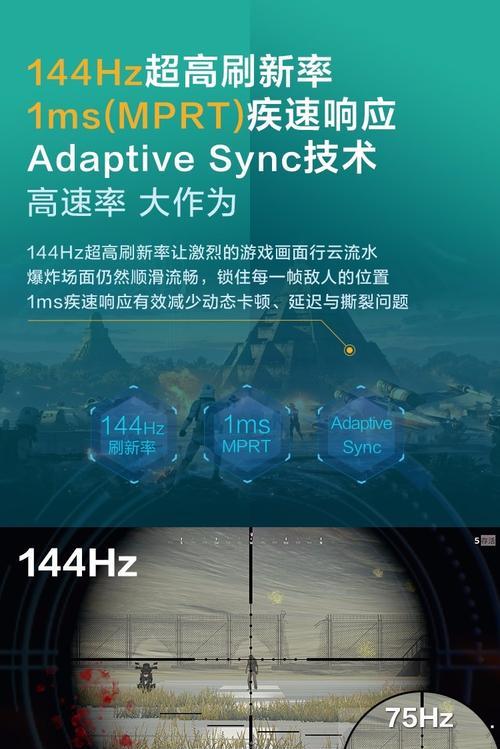
查看显示器赫兹时可能会遇到的问题
问题1:赫兹值显示为0Hz或不确定
这种情况可能是由于连接线松动或不兼容导致的。请尝试更换一条高质量的视频线,确保连接稳定。确保显示器驱动程序是最新的,过时的驱动程序可能会导致刷新率显示不正常。
问题2:显示器支持的最大赫兹无法达到
如果您的显示器支持的最大刷新率无法达到,可能是因为系统设置问题或硬件限制。请检查您的显示器连接线是否支持高赫兹传输,以及显卡是否能够支持所需的输出。
问题3:如何调整显示器的最大赫兹
在确认了连接无误且驱动程序更新后,您可能需要手动调整显示设置以达到最大刷新率。通过“显示设置”调整到推荐的屏幕分辨率后,通常刷新率会自动调整到支持的最大值。若未自动调整,手动选择即可。
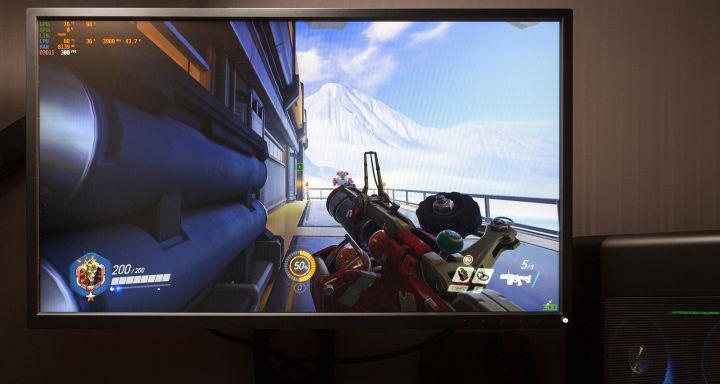
如何选择合适的赫兹值
对于一般的文本和网页浏览,60Hz通常已经足够。但对于游戏玩家和视频编辑等需要高度流畅度的应用,144Hz或更高赫兹的显示器将是更好的选择。选择合适的赫兹值要根据您的使用习惯和硬件配置综合考虑。

结语
通过本文的介绍,您应该可以轻松查看和理解您的电脑显示器赫兹值。了解这些信息对于提升您的显示效果和游戏体验至关重要。希望上述的步骤和建议能够帮助您解决在查看显示器赫兹时可能遇到的问题。
本文链接:https://www.zxshy.com/article-9376-1.html

